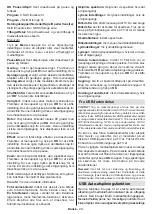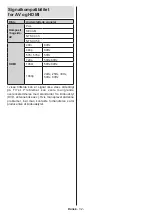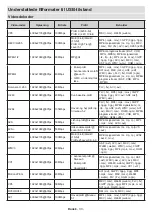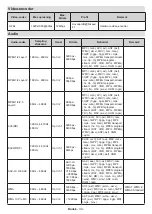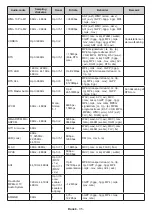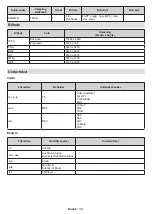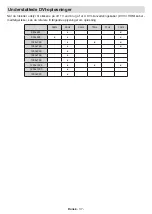Dansk
- 24 -
Pauseskærm:
Indstil pauseskærmen på dit TV. Du kan
vælge en pauseskærm, indstille ventetid for pauses-
kærmen eller starte pauseskærmstilstand.
Energibesparelse:
Definer et tidsrum, efter hvilket du
ønsker, at dit TV automatisk skal slukke for at spare
energi. Indstil til
Aldrig
for at deaktivere.
Beliggenhed:
Du kan tillade brug af den trådløse
forbindelse til at estimere placeringen, se de nylige
anmodninger om placering og tillade eller begrænse
de anførte apps til at bruge dine placeringsoplysninger.
Brug og diagnose:
Send automatisk brugsdata og
diagnostiske oplysninger til Google. Indstil efter din
præference.
Fabrikant: brug og diagnose:
Hvis du accepterer
vil dit TV sende diagnostiske oplysninger (så som
MAC-adresse, land, sprog, software- firmwareversio
-
ner, bootloader-versions og kilde for TV’et) og anony-
me brugerdata fra din enhed til en server placeret i
Irland. Disse data opsamles for at sikre, at din enhed
virker korrekt.
Indstillinger for handikappede:
Konfigurer
Audioty-
pe,
Synshæmmede
,
Captions, Tekst-til-tale
-indsti-
llinger og/eller tænde/slukke
Tekst med høj kontrast
til/fra. Nogle af billedtekstindstillingerne anvendes
muligvis ikke.
Svagtseende:
Indstil
Audiotype
som
Audio-bes-
krivelse
for at aktivere denne mulighed. Digitale
TV-kanaler kan udsende en særlig lydkommentar,
der beskriver handling på skærmen, kropssprog,
udtryk og bevægelser for mennesker med syn-
shandicap.
Højttaler:
Slå denne mulighed til, hvis du vil høre
lydkommentaren gennem TV-højttalerne.
Hovedtelefoner:
Slå denne mulighed til, hvis du
vil dirigere lyden fra lydkommentaren til TV'ets
hovedtelefonudgang.
Lydstyrke:
Juster lydstyrken på lydkommentaren.
Panorer og dæmp:
Slå denne mulighed til, hvis
du vil høre lydkommentaren klarere, når den er
tilgængelig gennem TV-udsendelsen.
Lyd til synshæmmede:
Indstil lydtype til svagt-
seende. Valgmulighederne vil være tilgængelige
afhængigt af den valgte udsendelse.
Dæmpningskontrol:
Juster lydstyrken mellem
den almindelige TV-lyd (
Alm.
) og lydkommentar
(
AD
).
Genstart
En bekræftelsesmeddelelse vises
,
vælg
Genstart
for at forsætte med at genstarte. TV’et VIL
FØRST SLUKKE/TÆNDE
Vælg
Annuller for at forlade.
Bluetooth Fjernbetjeninger og tilbehør
Du kan bruge Bluetooth tilbehør, såsom din
fjernbetjening (afhænger af modellen af fjernbetjening),
hovedtelefoner, tastaturer eller spilkontrollere med
dit Android TV. Tilføj enheder for at bruge dem på dit
TV. Vælg
menupunktet
Bluetooth
,
Fjernbetjening
og Tilbehør
i menuen indstillinger
Og tryk på
OK
for
at starte søgning af tilgængelige enheder for at parre
dem med dit TV. Fremhæv derefter
Tilføj tilbehør
og
tryk på
OK
for at starte søgningen. Indstil enheden til
parringstilstand Tilgængelige enheder genkendes, og
der vises en liste, eller parringsanmodning vises. start,
Vælg din enhed fra listen, og tryk på
OK
eller fremhæv
OK
og tryk på
OK
for at starte parring.
Tilsluttede enheder vises også her. Fremhæv dette
valg og tryk på
OK
for at se tilgængelige muligheder.
Fremhæv derefter
Frakobling
og tryk på
OK
. Vælg
derefter
OK
og tryk på
OK
igen for at frakoble enheden
fra TV'et. Du kan skifte navnet på en tilsluttet enhed.
Fremhæv
Skift navn
og tryk på
OK
. Tryk på
OK
igen og brug det virtuelle tastatur til at skifte navnet
på enheden. Hvis enheden understøtter det, vil
oplysninger om enhedens aktuelle resterende batteritid
også blive vist her.
Kanalliste
TV'et sorterer alle gemte stationer i
Kanallisten
. Tryk
på
OK
-knappen, for at åbne
Kanallisten
i Live-TV-
tilstand. Du kan trykke på Venstre retningsknap for
at rulle op på listen side for side, eller tryk på højre
retningsknap for at rulle ned.
For at sortere kanalerne eller finde en kanal i
kanallisten, tryk på
Grøn
knap for at vise menuen
Kanaloperationer
. Tilgængelige muligheder er
Sorter
og
Find
.
Sorteringsmuligheder
er muligvis
ikke tilgængelige afhængigt af det valgte land ved
førstegangsinstallationen.. For at filtrere kanalens
fremhævning
Vælg Type
og tryk på
OK-
knappen.
Vælg en af de tilgængelige indstillinger, og tryk igen
på
OK
. Kanalerne vil blive sorteret efter dit valg. For at
finde en kanal fremhæv
Find
og tryk på
OK-
knappen.
Det virtuelle tastatur vil blive vist. Indtast hele eller en
del af navnet eller nummeret på den kanal, du vil finde,
fremhæv markeringssymbolet på tastaturet og tryk på
OK
. Matchende resultater vil blive opført .
For at filtrere kanalerne, tryk på
Gul
knap. Muligheder
for
Vælg type
vil blive vist. Du kan vælge mellem
Kategorier,
Digital
radio, Gratis, Krypteret
, og
Foretrukne
-indstillinger for at filtrere kanallisten eller
vælge
Alle kanaler
for at se alle installerede kanaler
på kanallisten. Tilgængelige indstillinger kan være
anderledes afhængigt af operatørvalg.
Bemærk:
Hvis nogen mulighed undtagen
Kanal
er valgt i
Vælg type-
menuen, kan du kun rulle gennem de kanaler,
der i øjeblikket er vist på kanallisten ved hjælp Programmer
+/- knapper på fjernbetjeningen.
Sletning af kanalerne på kanallisten
Du kan redigere kanalerne og kanallisten vha.
Ka-
nalspring
,
Kanalsortering, Kanalflytning
og
Ka-
nalredigering og kanalsletnings
sindstillinger under